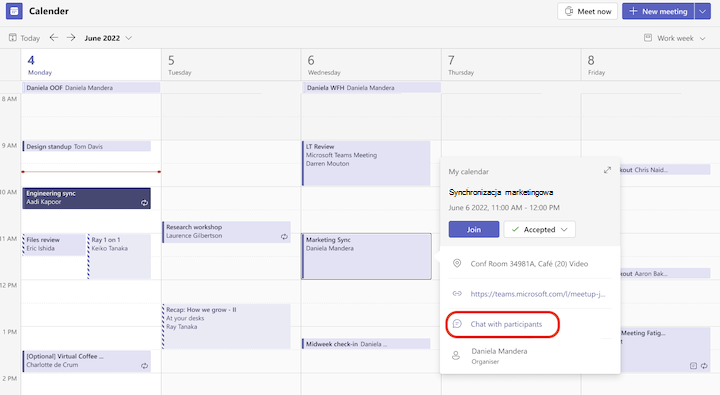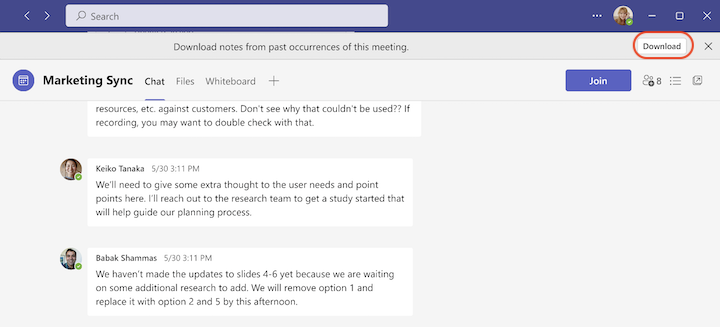Uwaga: Ten artykuł spełnił swoje zadanie i wkrótce zostanie wycofany. Aby zapobiec błędom „Nie można odnaleźć strony”, usuniemy znane nam linki. Jeśli zostały utworzone linki do tej strony, należy je usunąć — dbajmy wspólnie o łączność w sieci Web.
Aplikacja Teams stopniowo wycofuje artykuły typu wiki. Możesz nadal uzyskiwać dostęp do istniejących notatek ze spotkań typu wiki, ale nie możesz ich edytować ani tworzyć nowych stron typu wiki w spotkaniach aplikacji Teams. Aby sporządzać notatki na spotkaniu w aplikacji Teams, zobacz Sporządzanie notatek ze spotkania w aplikacji Microsoft Teams.
Uzyskiwanie dostępu do notatek ze spotkania typu wiki
Aby uzyskać dostęp do poprzednich notatek ze spotkania przechowywanych w witrynie typu wiki:
-
Przejdź do kalendarza po lewej stronie aplikacji Teams.
-
Wybierz spotkanie lub serię spotkań, dla których chcesz wyświetlić poprzednie notatki.
-
W oknie podręcznym spotkania wybierz pozycję Czat z uczestnikami. Spowoduje to otwarcie czatu spotkania.
-
U góry czatu spotkania wybierz pozycję Pobierz z transparentu. Spowoduje to pobranie notatek ze spotkania jako pliku.
Możesz również znaleźć czat spotkania w czacie po lewej stronie aplikacji Teams, przewijając listę lub używając pola wyszukiwania. Następnie wybierz pozycję Pobierz z transparentu u góry wątku czatu.
Uwagi:
-
Niektóre osoby mogą nie mieć uprawnień do pobierania notatek ze spotkania.
-
Jeśli osoba, która prowadziła notatki ze spotkania, nie ma już dostępu do swojej usługi OneDrive, notatki ze spotkania nie będą dostępne do wyświetlania przez innych uczestników spotkania.
Udostępnianie notatek ze spotkania typu wiki
Aby wyświetlić i udostępnić pobrane notatki ze spotkania z witryny typu wiki:
-
Wybierz aplikację domyślną, aby otworzyć pobrany plik.
Porada: Pobrany plik może zawierać nietypowe znaki. Zalecamy używanie aplikacji Microsoft Word do wyświetlania pobranych notatek ze spotkania.
-
W tym miejscu masz kilka opcji:
-
Skopiuj zawartość notatek i wklej je do notatek ze spotkania z przyszłego spotkania. Jest to świetny sposób na zapewnienie ciągłości notatek ze spotkań dla trwającej serii spotkań.
-
Zapisz je jako dokument Word i udostępnij innym osobom.
-
Uwaga: Obrazy pierwotnie dołączone do notatek ze spotkania typu wiki nie będą widoczne w pobranym pliku.
Tematy pokrewne
Eksportowanie witryny typu wiki do notesu programu OneNote w aplikacji Microsoft Teams
Sporządzanie notatek ze spotkania w aplikacji Microsoft Teams